请求的操作需要提升,小猪教您win10提示请求的操作需要提升怎么办
- 时间:2018年07月12日 10:06:52 来源:魔法猪系统重装大师官网 人气:12919
在电脑的使用中,有时候需要在CMD窗口中输入一些指令进行操作,不过最近在操作CMD窗口的时候出现了“请求的操作需要提升”的提示,通常出现此类情况的原因是操作权限不足导致的,那么我们该如何去解决?下面,小编给大家分享win10提示请求的操作需要提升的解决经验。
Win10系统的使用越来越广泛,自然而然出现的问题也就多了,最近有用户称,他在解压压缩包的时候,系统弹出了“请求的操作需要提升”的提示,这个时候我们也无法正常解压压缩包,那么对于这个问题我们该怎么办呢?下面,小编给大家讲解win10提示请求的操作需要提升的处理方法。
win10提示请求的操作需要提升怎么办
在桌面左下角的“Cortana”语音搜索助手框中输入“cmd”,待搜索结果出现后,右击“命令提示符”从其右键菜单中选择“以管理员身份运行”项
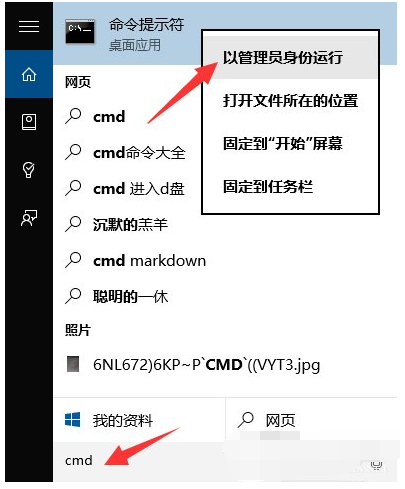
win10载图1
待打开“命令提示符”界面后,在窗口左上角出显示“管理员:命令提示符”的提示,此时表明命令提示符操作权限被提升,在此就可以使用相关命令进行操作啦
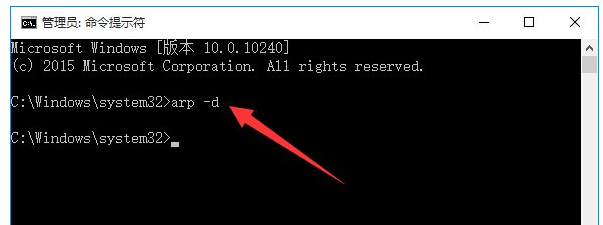
win10载图2
方法二
直接右击桌面左下角的“Windows”按钮,从其右键菜单中选择“命令提示符(管理员)”项实现以“管理员”身份运行“命令提示符”窗口
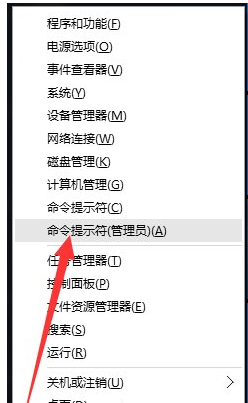
win10载图3
方法三
依次进入“Windows”按钮-“所有程序”-“Windows系统”,在其列表中找到”命令提示符“并右击,从弹出的右键菜单中选择“以管理员身份运行”项即可
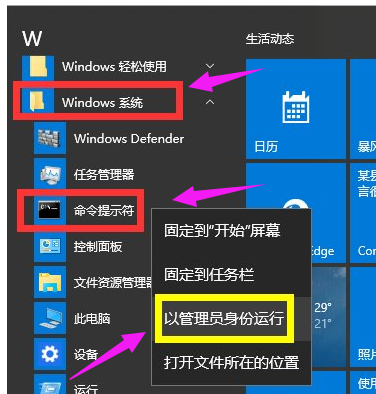
请求载图4
方法四:直接在CMD窗口中提升权限。
打开“运行”对话框(按Windows+R快捷打开),输入“CMD”进入MSDOS界面
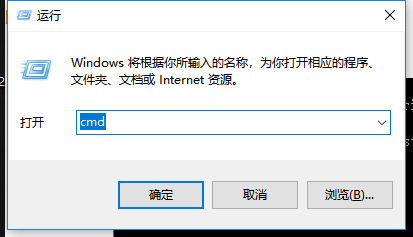
win10载图5
从打开的“命令提示符”窗口中,输入命令“net localgroup administrators 用户名 /add”并按回车,即可给当前“用户名”提升为“管理员权限”
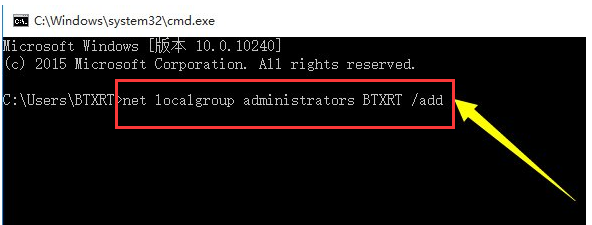
提示请求载图6
接下来再输入“net user”并按回车,即可获得当前系统中所有用户及权限信息,如图所示,表明当前用户已是管理员权限
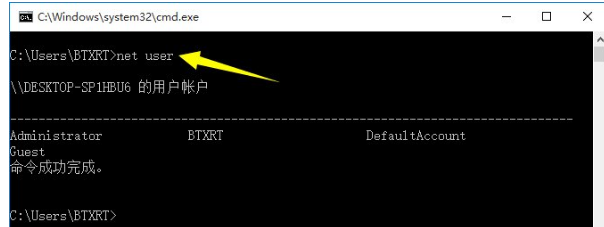
提升载图7
以上就是win10提示请求的操作需要提升的解决经验。
win10,请求,提示请求,提升








